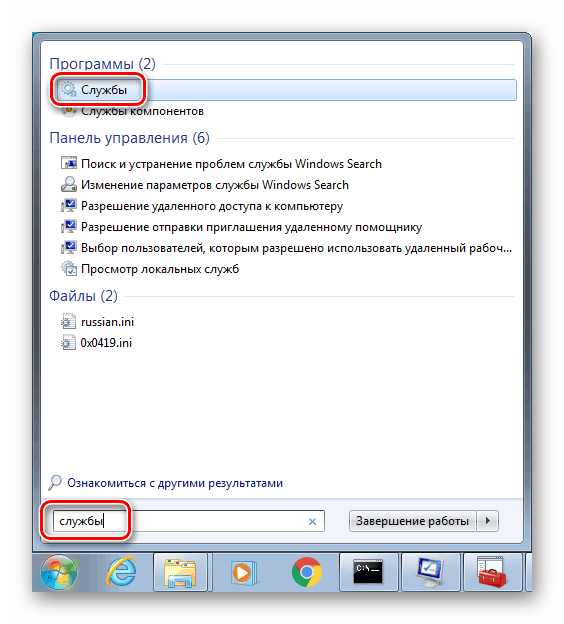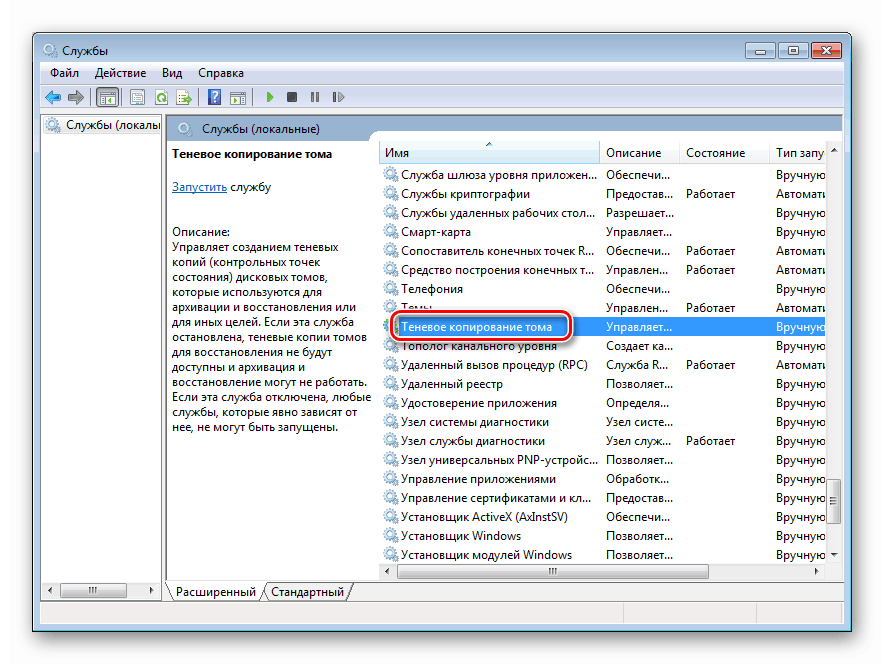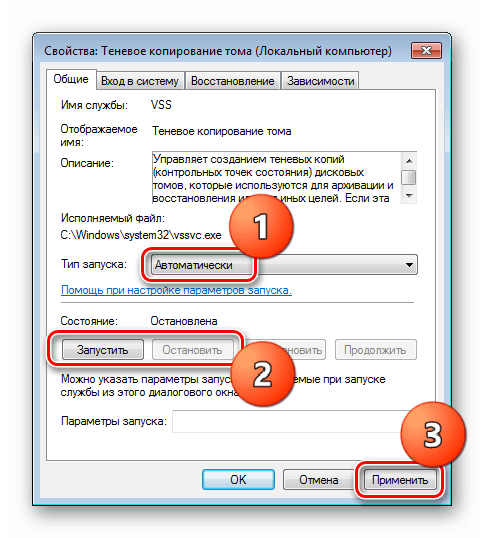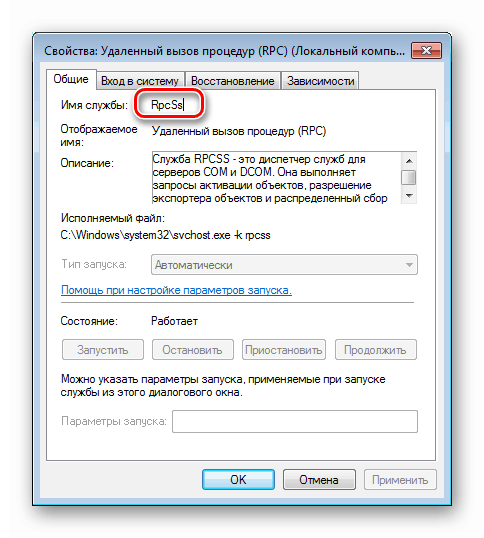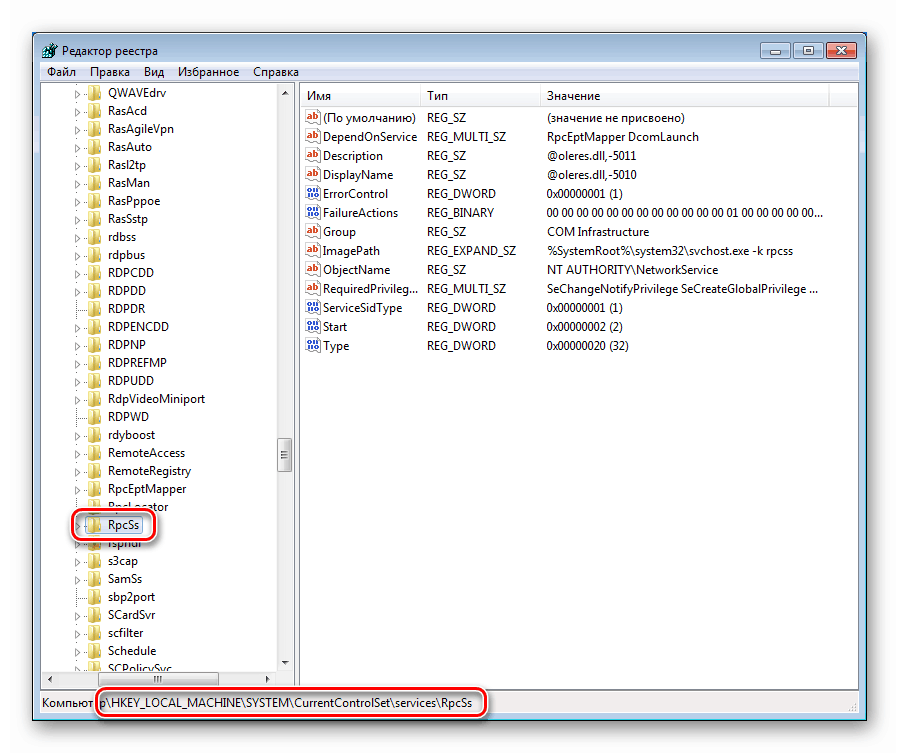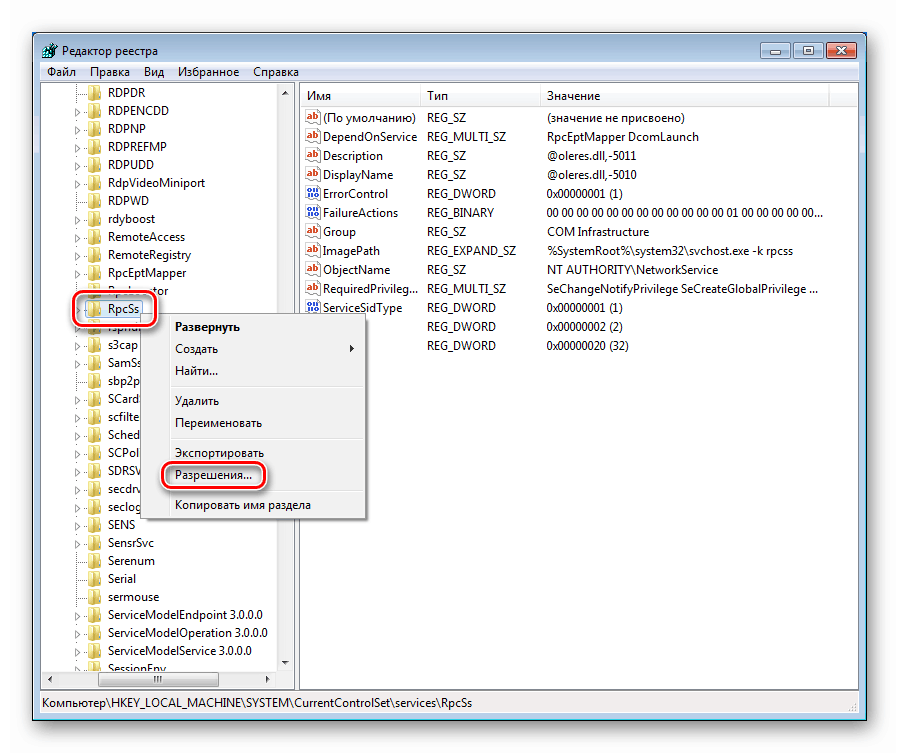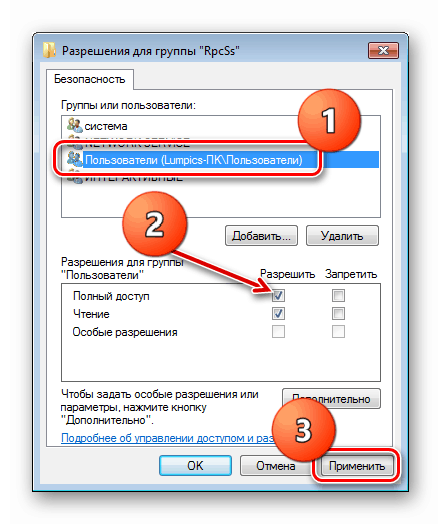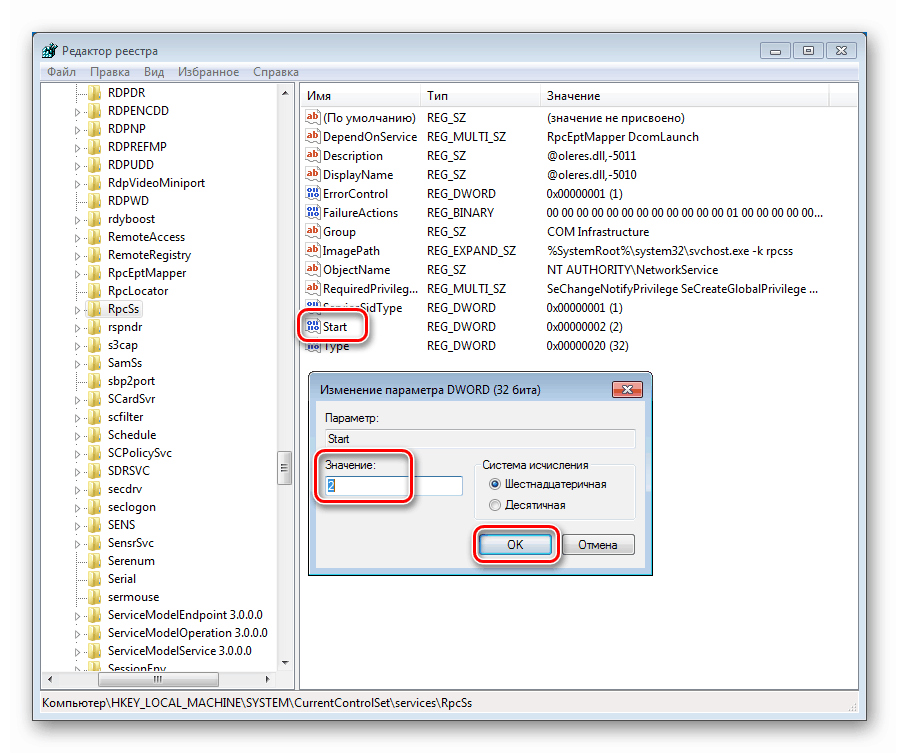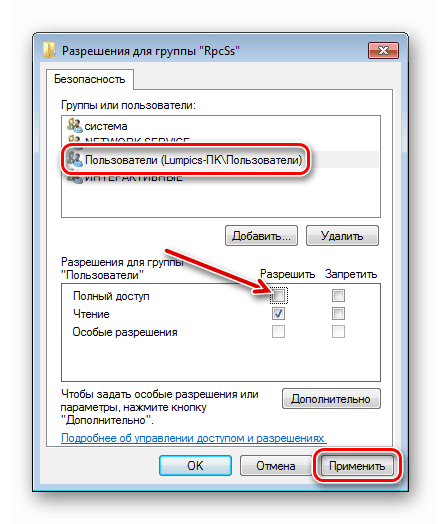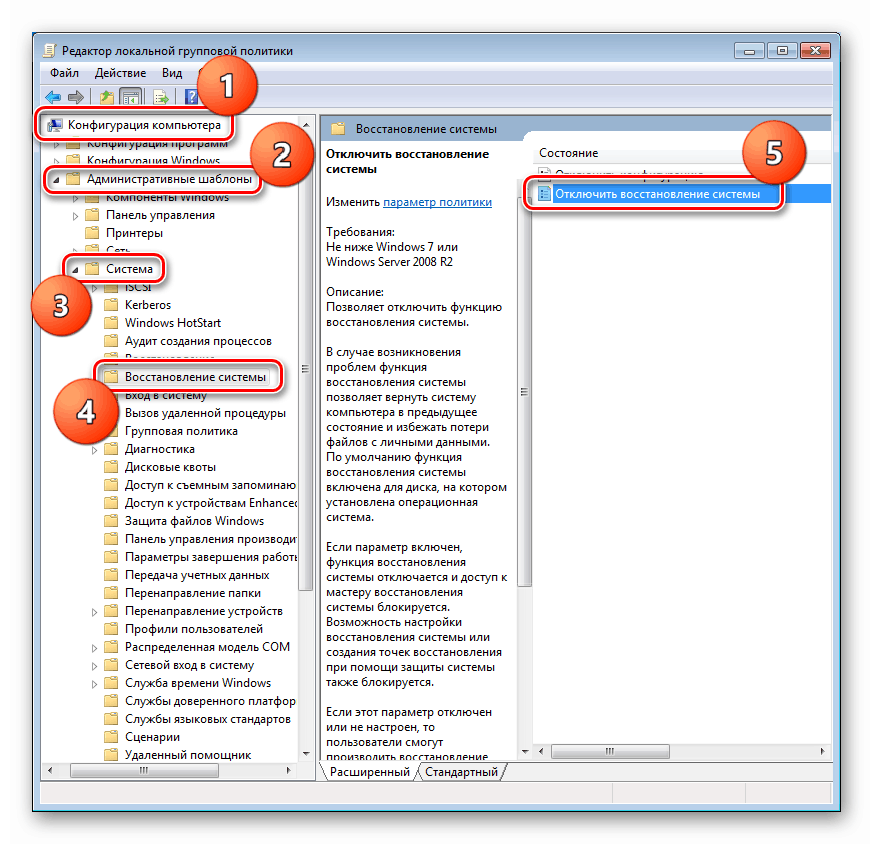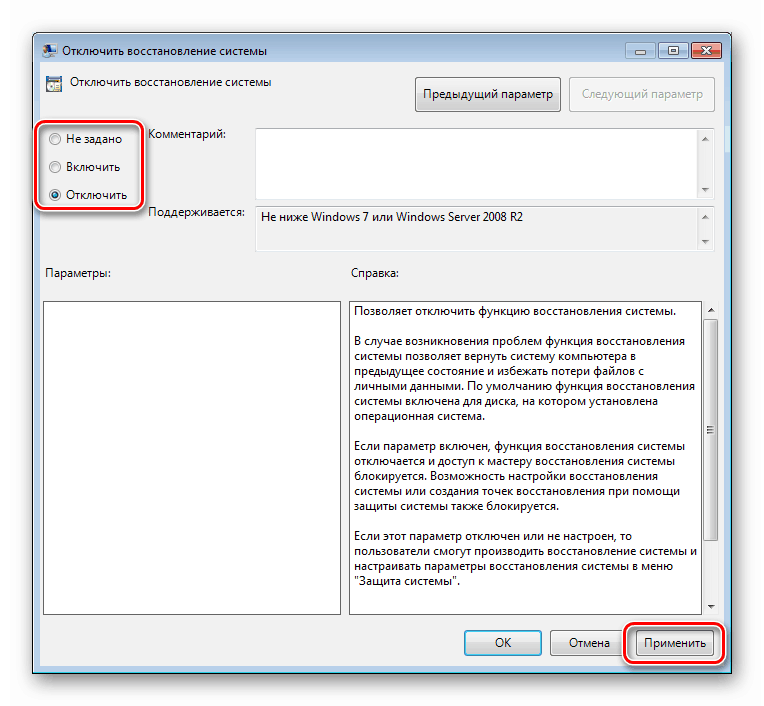خطا را با کد 0x80042302 در ویندوز 7 رفع می کنیم
برخی از کاربران هنگام ایجاد نسخه پشتیبان از سیستم یا انجام بازیابی با استفاده از ابزارهای استاندارد ویندوز ، خطای 0x80042302 را دریافت می کنند. در این مقاله به بررسی علل وقوع آن می پردازیم و راههای پرداختن به آنها را ارائه می دهیم.
مطالب
خطا 0x80042302 در ویندوز 7
این ارقام به ما می گویند که این عدم موفقیت به دلیل عملکرد نادرست مؤلفه مسئول کپی برداری سایه (VSS) رخ داده است. این فناوری به شما امکان می دهد تا با هر پرونده ای ، از جمله سیستم مسدود شده یا فرآیندهای شخص ثالث ، ارتباط برقرار کنید. علاوه بر این ، چنین کدی ممکن است هنگام تلاش برای استفاده از نقاط بازیابی ظاهر شود. دلایل مختلفی برای خطا وجود دارد. این می تواند هم در تنظیمات سیستم عامل و هم در هارد دیسک مشکلاتی داشته باشد. بیایید با او شروع کنیم.
دلیل 1: دیسک سیستم
کلیه نسخه های پشتیبان (نقاط ریکاوری) به طور پیش فرض ، معمولاً با حرف "C" روی دیسک سخت سیستم نوشته می شوند. اولین عاملی که می تواند بر روند طبیعی این عملیات تأثیر بگذارد ، عدم تحریم فضای آزاد است. مشکلات شروع می شوند (نه تنها با کپی کردن سایه) اگر کمتر از 10٪ از حجم باقی بماند. برای بررسی این مورد ، کافی است پوشه «رایانه» را باز کنید و به بخش بارگیری قسمت مراجعه کنید.
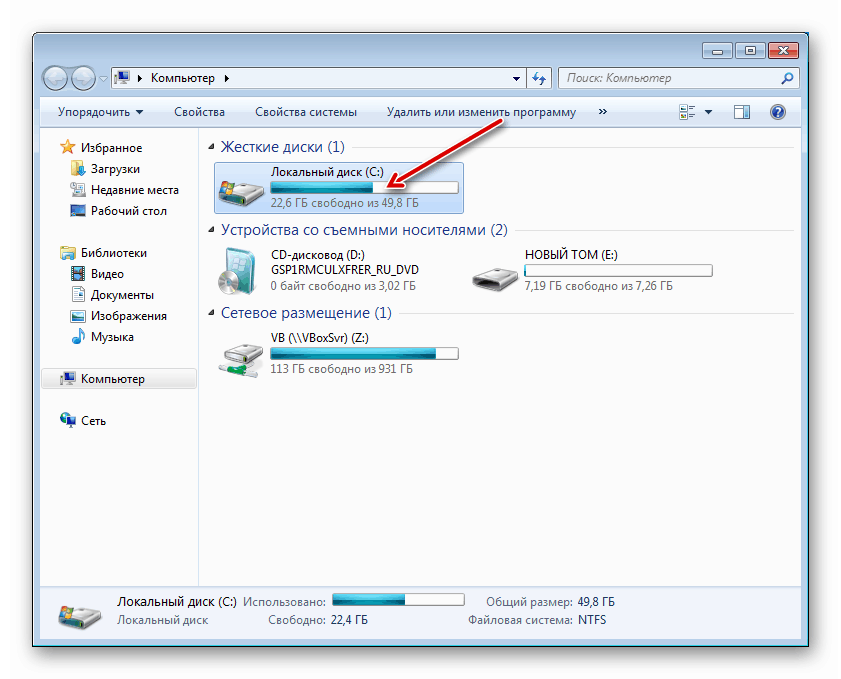
اگر فضای کافی وجود ندارد ، باید طبق دستورالعمل زیر دیسک را تمیز کنید. همچنین می توانید پرونده های اضافی را از پوشه های سیستم حذف کنید.
جزئیات بیشتر:
نحوه تمیز کردن هارد دیسک خود از ناخواسته در ویندوز 7
تمیز کردن پوشه ویندوز از زباله در ویندوز 7
تمیز کردن مناسب پوشه WinSxS در ویندوز 7
عاملی که بر خرابی های ریکاوری تأثیر می گذارد بخش های "بد" در دیسک است. با استفاده از توصیه های ارائه شده در مقاله زیر می توان آنها را شناسایی کرد. اگر از SSD به عنوان سیستم یک استفاده شود ، ابزارهای بررسی سلامتی نیز برای این درایوها وجود دارد. در صورت شناسایی خطاها ، سخت افزار باید در اسرع وقت با انتقال داده ها و سیستم به دیسک دیگر جایگزین شود.
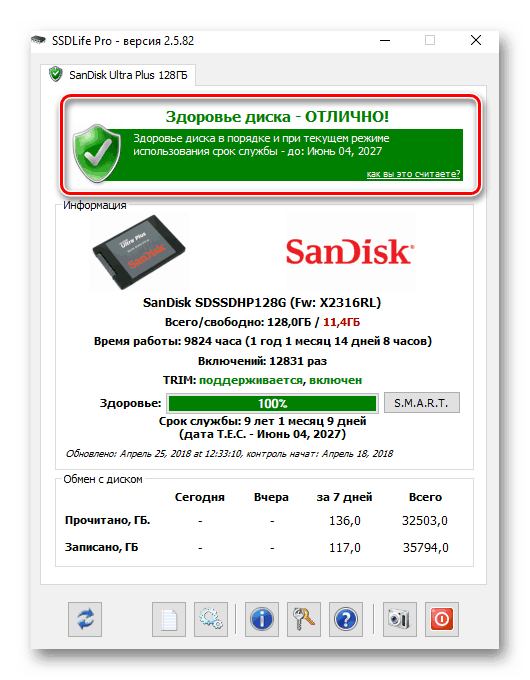
جزئیات بیشتر:
چگونه بررسی کنیم HDD ، SSD به اشتباهات
نحوه انتقال سیستم عامل به هارد دیسک دیگر
دلیل 2: آنتی ویروس و فایروال
برنامه هایی که برای محافظت از ما در برابر ویروس ها و حملات شبکه طراحی شده اند می توانند در عملکرد طبیعی برخی از اجزای سیستم اختلال ایجاد کنند. برای از بین بردن این عامل ، باید آنتی ویروس و فایروال را به طور موقت غیرفعال کنید ، و این هم در مورد نرم افزار شخص ثالث و هم برای سیستم داخلی کاربرد دارد.
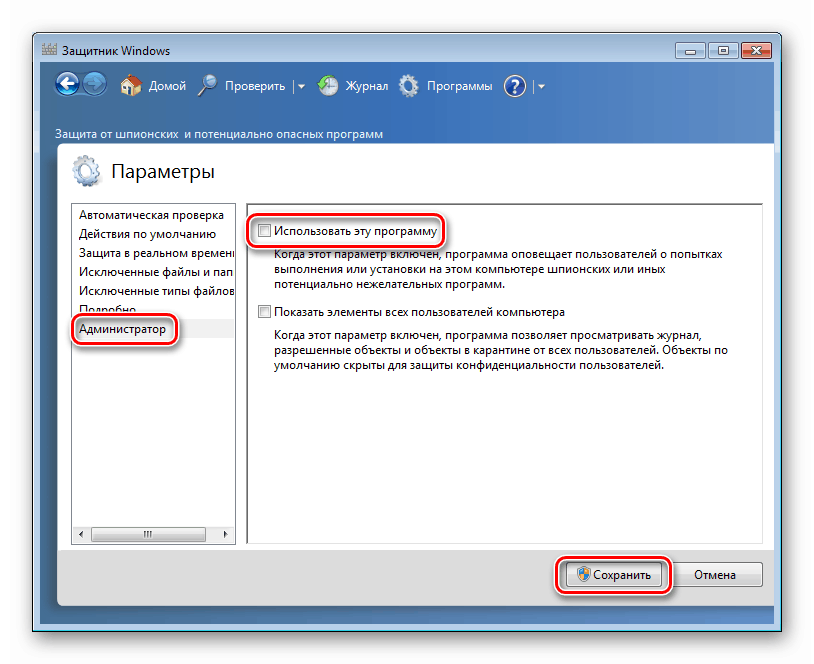
جزئیات بیشتر:
نحوه غیرفعال کردن آنتی ویروس
نحوه فعال یا غیرفعال کردن Windows 7 Defender
نحوه غیرفعال کردن فایروال در ویندوز 7
دلیل 3: خدمات
سرویس سایه مسئولیت سرویس سیستم را با نام مربوطه بر عهده دارد. اگر عملکرد آن انجام نشود ، هنگام تلاش برای ایجاد یک نقطه بازیابی خطایی روی می دهد. برای اصلاح وضعیت ، باید مراحل زیر را انجام دهید (حساب باید دارای حق سرپرست باشد):
- ما از منوی "شروع" تماس می گیریم ، "خدمات" را بدون نقل قول در قسمت جستجو وارد می کنیم و بخش مشخص شده در تصویر را باز می کنیم.
![از جستجوی ویندوز 7 به مدیریت خدمات سیستم بروید]()
- ما به دنبال سرویس "Volume Shadow Copy" هستیم و روی آن دوبار کلیک کنید.
![رفتن به قسمت System Service Properties Shadow Volume Copy در ویندوز 7]()
- نوع راه اندازی را در حالت خودکار تنظیم کنید ، خدمات را شروع کنید (اگر در حال اجراست ، ابتدا روی "Stop" و سپس "Run" کلیک کنید) ، سپس بر روی "Apply" کلیک کنید .
![تغییر تنظیمات خدمات سیستم Shadow Volume Copy را در ویندوز 7 تغییر دهید]()
- خطاها را بررسی کنید.
در برخی موارد ، تغییر تنظیمات سرویس از طریق رابط گرافیکی امکان پذیر نیست. ابزاری مانند Command Prompt ، که باید به عنوان سرپرست اجرا شود ، در اینجا کمک خواهد کرد.
جزئیات بیشتر: نحوه باز کردن Command Prompt در ویندوز 7
به نوبه خود ، دستور را وارد کرده و ENTER (بعد از هر) را فشار دهید.
sc stop vss
sc config vss start= auto
sc start vss
توجه: بعد از "شروع =" باید فضایی وجود داشته باشد.
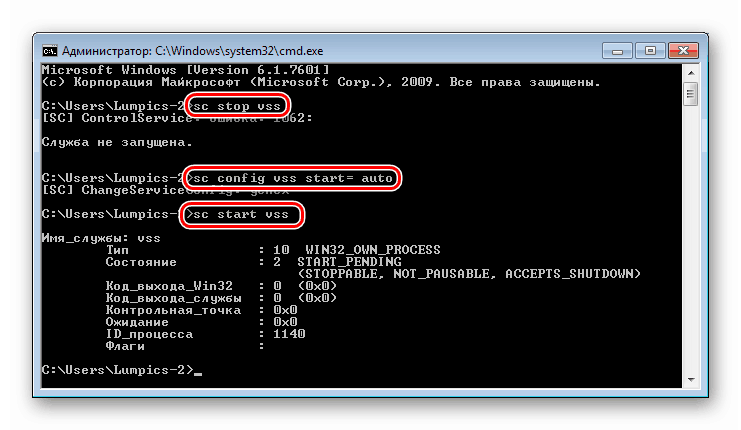
در صورت ادامه خرابی ، وابستگی های سرویس را بررسی کنید. این اطلاعات در پنجره ویژگی های "Volume Shadow Copy" در برگه با نام مربوطه نشان داده می شود.
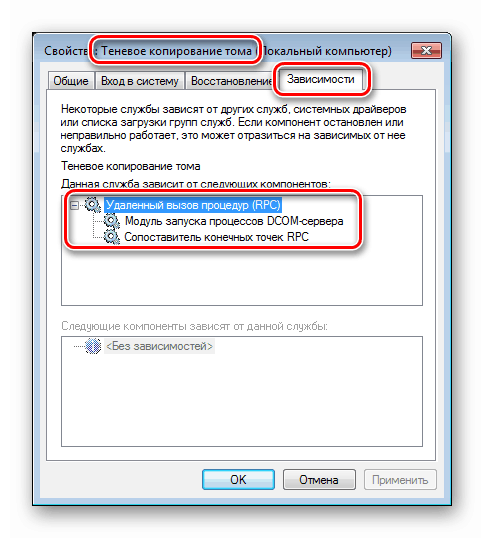
ما برای هر سرویس مشخص در لیست جستجو می کنیم و پارامترهای آن را بررسی می کنیم. مقادیر باید به شرح زیر باشد: حالت "در حال اجرا" ، نوع راه اندازی "خودکار" .
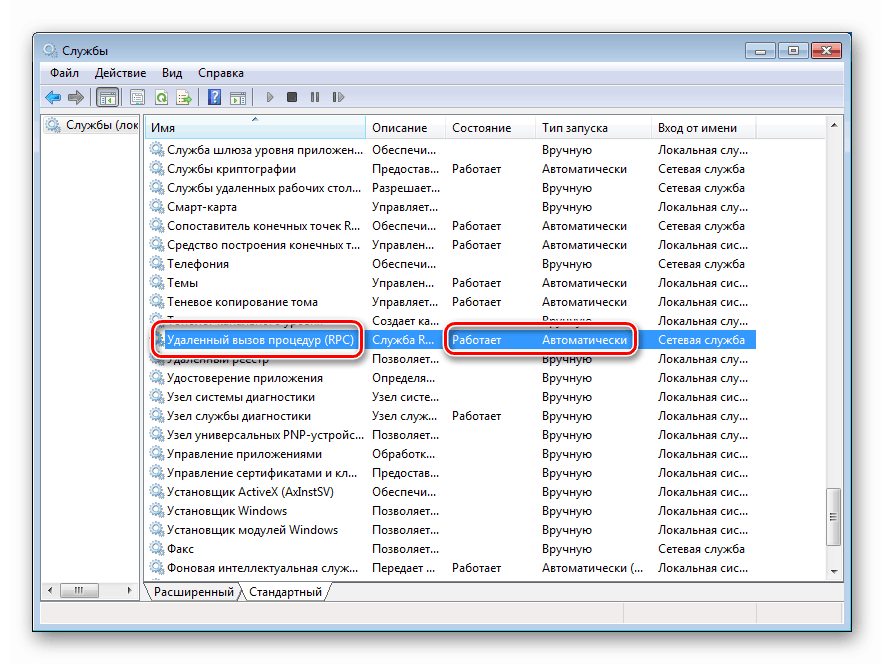
اگر پارامترها با موارد ذکر شده متفاوت باشد ، باید با رجیستری کار کنید.
جزئیات بیشتر: نحوه باز کردن ویرایشگر رجیستری در ویندوز 7
- ما از نام سرویس مطلع می شویم. در پنجره خواص یافت می شود.
![تعریف نام سرویس در پنجره Properties در ویندوز 7]()
- برو به شعبه
HKEY_LOCAL_MACHINESYSTEMCurrentControlSetservicesИмя службы![رفتن به شعبه خدمات مناسب در ویرایشگر رجیستری ویندوز 7]()
- بر روی پوشه با نام سرویس کلیک راست کرده و "Permission" را انتخاب کنید.
![به تنظیم مجوز برای کلید رجیستری در ویندوز 7 بروید]()
- گروه "کاربران (نام رایانه کاربران") را انتخاب کرده و با چک کردن کادر در کادر تأیید شده ، دسترسی کامل به آن دهید. روی "اعمال" کلیک کنید و این پنجره را ببندید.
![مجوزهای مربوط به کلید رجیستری در ویندوز 7 را پیکربندی کنید]()
- بعد در سمت راست ما به دنبال یک کلید هستیم
Startدو بار روی آن کلیک کنید ، مقدار را به "2" تغییر دهید و OK را بزنید .
![گزینه های شروع خدمات را در رجیستری ویندوز 7 تغییر دهید]()
- دوباره به "مجوزها" بروید و دسترسی کامل را برای کاربران غیرفعال کنید.
![بازیابی تنظیمات مجوز برای کلید رجیستری در ویندوز 7]()
- ما برای تمام خدمات ذکر شده در Dependency روش را تکرار می کنیم (اگر پارامترهای آنها نادرست باشد) و رایانه را مجدداً راه اندازی کنید.
در صورت بروز خطا ، باید نوع راه اندازی Volume Shadow Copy را به Manual برگردانید و سرویس را متوقف کنید.
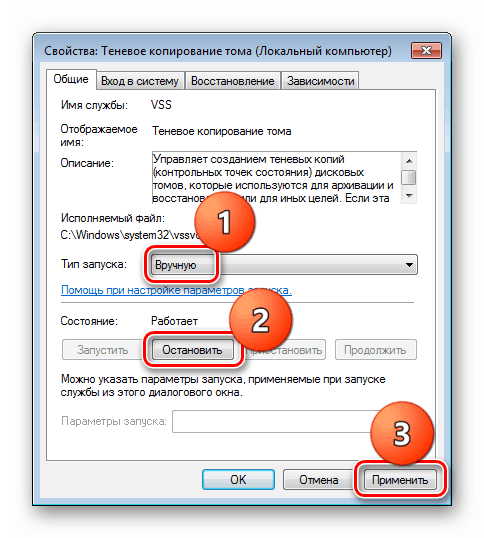
در خط فرمان ، اینگونه انجام می شود:
sc config vss start= demand
sc stop vss
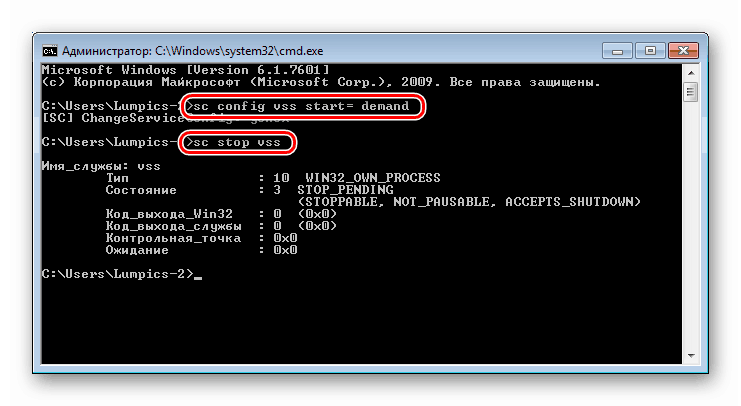
دلیل 4: تنظیمات خط مشی گروه
خطا 0x80042302 ممکن است به دلیل غیرفعال کردن بازیابی سیستم در "ویرایشگر خط مشی گروه محلی" رخ دهد. این تجهیزات فقط در نسخه های حرفه ای ، حداکثر و شرکتی موجود است. نحوه اجرای آن در مقاله زیر توضیح داده شده است. اگر نسخه شما اجازه استفاده از این ابزار را نمی دهد ، می توانید اقدامات مشابه را در رجیستری انجام دهید.
جزئیات بیشتر: خط مشی گروه در ویندوز 7
- در ویرایشگر ، مسیر زیر را طی کنید:
«Конфигурация компьютера» - «Административные шаблоны» - «Система» - «Восстановление системы»در سمت راست ، روی موقعیتی که در تصویر نشان داده شده است دوبار کلیک کنید.
![رفتن به پیکربندی گزینه های بازیابی سیستم در ویرایشگر خط مشی گروه محلی در ویندوز 7]()
- ما سوئیچ را در حالت "تنظیم نشده" یا "غیرفعال" قرار داده و روی "اعمال" کلیک می کنیم .
![پیکربندی گزینه های بازیابی سیستم در ویرایشگر خط مشی گروه محلی در ویندوز 7]()
- برای وفاداری ، می توانید کامپیوتر را مجدداً راه اندازی کنید.
در ویرایشگر رجیستری ، کلید مسئول این پارامتر است
DisableSR
در شعبه است
HKEY_LOCAL_MACHINESOFTWAREPoliciesMicrosoftWindows NTSystemRestore
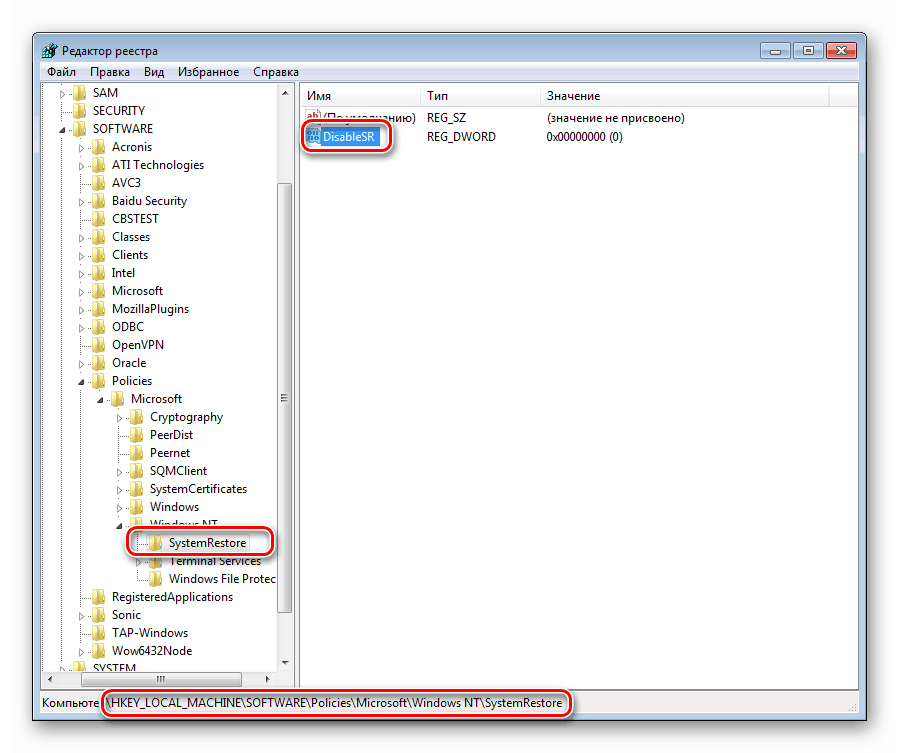
برای آن ، شما باید مقدار را "0" تنظیم کنید (دوبار کلیک کنید ، مقدار را تغییر دهید ، OK ).
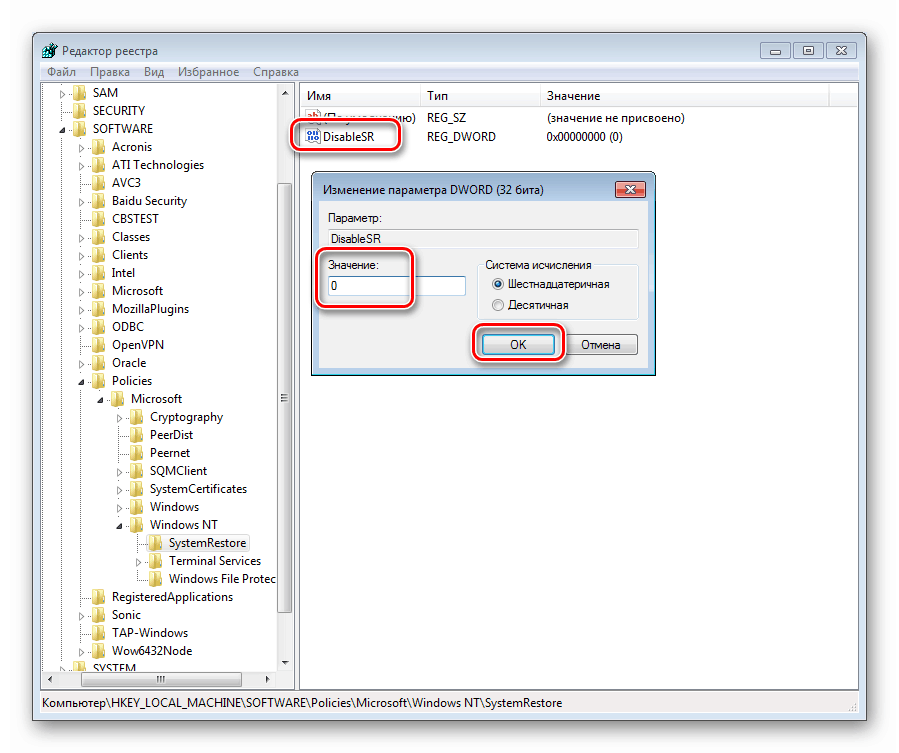
این بخش ممکن است دارای کلید دیگری با نام باشد
DisableConfig
برای او ، شما باید همان روال را انجام دهید. بعد از تمام مراحل ، کامپیوتر را مجدداً راه اندازی کنید.
ما چهار دلیل خطای 0x80042302 را در ویندوز 7 بررسی کردیم. در بیشتر موارد ، این دستورالعمل ها برای از بین بردن آنها کافی است. اگر استفاده از ابزار سیستم برای تهیه نسخه پشتیبان برای شما مهم نیست ، می توانید در جهت سایر ابزارها جستجو کنید.
جزئیات بیشتر:
برنامه های بازیابی سیستم
گزینه های بازیابی ویندوز
راه حل نهایی نصب مجدد سیستم خواهد بود.